Mainos
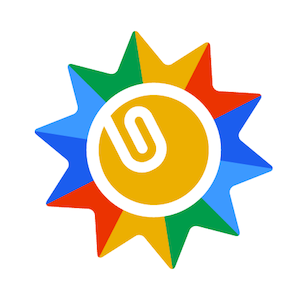 Kun Google esittelee sen Chrome OS, täysin pilvipohjainen järjestelmä 5 syytä antaa Chrome OS: lle toinen mahdollisuusGooglen käynnistämä Chrome-käyttöjärjestelmä oli yksi vuoden 2011 pettymyksistä. Ehkä Chrome OS: n suurin pettymys oli sen suorituskyky. Siitä lähtien Google on päivittänyt vähitellen Chrome-käyttöjärjestelmää. Käyttäjäkokemus on ... Lue lisää joka ei jätä mitään kiintolevyllesi, näyttää siltä, että nykyisen gadgetien yksi suunta on puhtaasti pilvipohjainen. Vietämme vähemmän aikaa työpöydällemme ja enemmän aikaa pilvessä - ja tiedostojen tallennus ei ole varmasti vieraanlaista käsitettä.
Kun Google esittelee sen Chrome OS, täysin pilvipohjainen järjestelmä 5 syytä antaa Chrome OS: lle toinen mahdollisuusGooglen käynnistämä Chrome-käyttöjärjestelmä oli yksi vuoden 2011 pettymyksistä. Ehkä Chrome OS: n suurin pettymys oli sen suorituskyky. Siitä lähtien Google on päivittänyt vähitellen Chrome-käyttöjärjestelmää. Käyttäjäkokemus on ... Lue lisää joka ei jätä mitään kiintolevyllesi, näyttää siltä, että nykyisen gadgetien yksi suunta on puhtaasti pilvipohjainen. Vietämme vähemmän aikaa työpöydällemme ja enemmän aikaa pilvessä - ja tiedostojen tallennus ei ole varmasti vieraanlaista käsitettä.
Pari kuukautta sitten esittelimme sinulle Pilvistä, Chrome-laajennus Kuinka liittää tiedostoja pilvestä Gmailiin ChromessaOletko koskaan löytänyt itsesi tilanteeseen, jossa yrität poistaa tiedostoja pilvestä ja lähettää ne ystäville tai kollegoille sähköpostitse? Luultavasti joudut lataamaan ... Lue lisää jonka avulla voit lähettää tiedostoja Gmail-tiliisi suoraan pilvipohjaisista tallennustilistäsi, kuten Dropbox, Google Drive, Box ja muut.
Kloudless Kloudless: Luo automaattisesti sähköpostien varmuuskopiot pilvipalveluihin [Chrome] Lue lisää on uusi Chrome-laajennus, joka tarjoaa saman ominaisuuden - poistamalla tarpeeton ylimääräinen vaihe lataamalla tiedosto pilvestä vain ladataksesi se liitteenä - mutta vie askeleen pidemmälle sallimalla myös tallentaa tiedostoja suoraan Gmail-tililtäsi pilvivarastoon tilit.Kloudless sulkee kuilun sähköpostin ja pilvisäilön välillä ja luo linkin, jolla on täydellinen merkitys uskomattoman kätevä, ja on yksi niistä ominaisuuksista, jota et tiedä kuinka elää ilman saatuasi sen perustaa. Kloudless palvelee useita toimintoja - joista yksi on automaattisen varmuuskopioiminen sähköpostin liitteet Kuinka lähettää suuria tiedostoja sähköpostin liitteinä: 8 ratkaisuaHaluatko lähettää suuria tiedostoja sähköpostitse, mutta joudutko tiedostokokoon? Näytämme kuinka voit lähettää suuria tiedostoja sähköpostin liitteinä. Lue lisää pilvipohjaisiin tallennustileihin.
Kun asennat Kloudless -sovelluksen ensimmäistä kertaa, sinut käy läpi useita yksinkertaisia vaiheita tilien perustamiseen. Sinua kehotetaan ensin yhdistämään Kloudless sähköpostitiliisi. Tällä hetkellä se toimii vain Gmailissa, mutta myös Outlook-tuki on saatavana, mutta sinun on kirjauduttava sisään saadaksesi kutsun pääsyä varten.
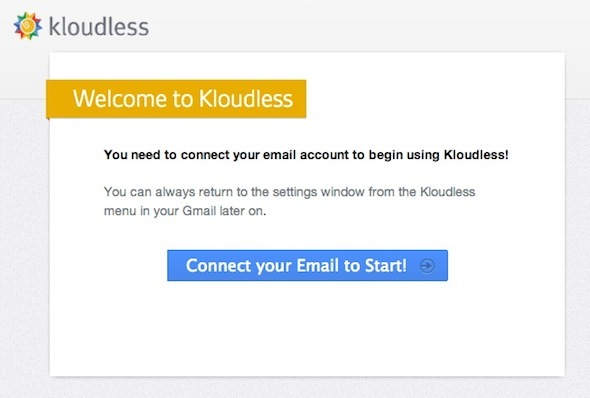
Jos olet kirjautunut useampaan kuin yhteen Gmail / Google Apps -tiliin, sinua kehotetaan valitsemaan tili, jota haluat käyttää.
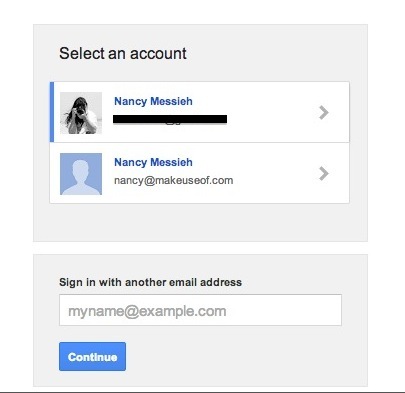
Hyvä uutinen on, että jos haluat käyttää Kloudlessia samanaikaisesti useamman kuin yhden Gmail / Google Apps -tilin kanssa - voit. Selaa vain kunkin tilin asennusprosessi erikseen kirjautumalla kyseiseen tiliin ja napsauttamalla sivun oikeassa yläkulmassa olevaa Kloudless Beta -linkkiä.
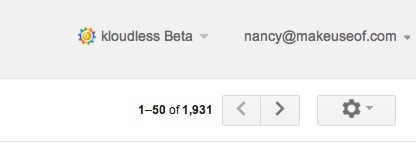
Kloudlessille myöntämäsi sähköpostiosoitteesi käyttöoikeudet sisältävät sähköpostiosoitteesi tarkastelemisen, sähköpostien tarkastelun ja hallinnoinnin sekä tietämisen siitä, kuka olet Googlessa. Se voi tuntua suurelta osalta Kloudlessille uskottavia tietoja, puhumattakaan pilvestäsi tallennetuista tiedoista. tallennustilit, mutta kaikki tiedostosi salataan, kun niitä siirretään Kloudless-ohjelmalla, ja palvelulla on laaja tietosuojakäytäntö lukemisen arvoinen.
Kun Gmail-tili on kytketty, voit yhdistää pilvitallennustilisi. Tällä hetkellä Kloudless tukee Dropboxia, Google Drivea ja Boxia.
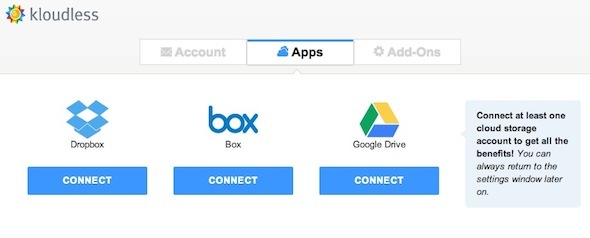 Tässä vaiheessa Kloudless on täysin valmis ja sitä voidaan käyttää. Mutta on yksi viimeinen vaihe, joka tuo mielenkiintoisen ja erittäin tyytyväisen ominaisuuden, jota ei ole saatavilla Pilvisessä. Koska Kloudless antaa sinun tallentaa liitteet suoraan pilvivarastoon, palvelu tarjoaa myös automaatioominaisuuksia. Voit luoda sääntöjä tiettyjen liitteiden käsittelemiseksi. Joten esimerkiksi jos haluat tallentaa kaikki tietyn henkilön lähettämät liitteet, voit luoda säännön kopioidaksesi kaikki liitteet tiettyyn Dropbox-kansioon. Säännöt sisältävät liitteiden kopioinnin tai siirtämisen sen perusteella, keneltä ne on lähetetty, kenelle ne on lähetetty tai edes avainsanojen perusteella ja paljon muuta.
Tässä vaiheessa Kloudless on täysin valmis ja sitä voidaan käyttää. Mutta on yksi viimeinen vaihe, joka tuo mielenkiintoisen ja erittäin tyytyväisen ominaisuuden, jota ei ole saatavilla Pilvisessä. Koska Kloudless antaa sinun tallentaa liitteet suoraan pilvivarastoon, palvelu tarjoaa myös automaatioominaisuuksia. Voit luoda sääntöjä tiettyjen liitteiden käsittelemiseksi. Joten esimerkiksi jos haluat tallentaa kaikki tietyn henkilön lähettämät liitteet, voit luoda säännön kopioidaksesi kaikki liitteet tiettyyn Dropbox-kansioon. Säännöt sisältävät liitteiden kopioinnin tai siirtämisen sen perusteella, keneltä ne on lähetetty, kenelle ne on lähetetty tai edes avainsanojen perusteella ja paljon muuta.
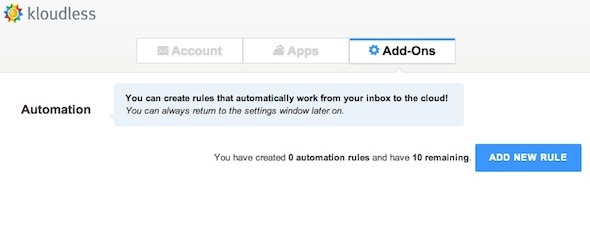 Vaikka automaatiotoiminto on todella viileä, sillä on kuitenkin rajansa. Valitettavasti voit luoda vain 10 sääntöä.
Vaikka automaatiotoiminto on todella viileä, sillä on kuitenkin rajansa. Valitettavasti voit luoda vain 10 sääntöä.
Jos et halua automatisoida liitteiden tallentamista pilvipohjaisiin tallennustilillesi, voit silti käyttää tätä ominaisuutta manuaalisesti, kun avaat yksittäisiä liitteitä. Kun avaat liitteen sisältävän sähköpostin, löydät uuden vaihtoehdon Lataus-kohdan vieressä. Kopioimalla Kopioi / Siirrä -vaihtoehto -linkki avaa ponnahdusikkunan, joka antaa sinulle pääsyn kansioihin millä tahansa pilvitallennustililläsi yhdistetty.
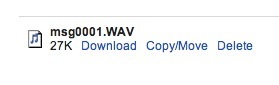 Voit sitten kopioida tai siirtää yksittäisiä tiedostoja yksi kerrallaan suoraan sähköpostitililtäsi pilvitallennustilille. Jos jostakin syystä tilaa on tulossa ongelmaksi Gmail-tililläsi, tämä on hieno tapa nopeasti vapauta tilaa Gmailissa 3 tapaa vapauttaa tallennustilaa Gmail-tililläsiGoogle Mail tarjoaa tällä hetkellä 7 679 Mt ilmaista tallennustilaa. Tavalliselle käyttäjälle se riittää tilaa eliniän kestämiseen. Mutta entä jos tallennustila loppuu silti? Kuinka löydät ... Lue lisää siirtämällä suuria lisälaitteita. Vielä parasta, jos et halua pitää liitteitä ollenkaan, mutta haluat tallentaa itse sähköpostin, voit myös poistaa yksittäisiä liitteitä Gmail-postilaatikostasi Kloudlessin avulla.
Voit sitten kopioida tai siirtää yksittäisiä tiedostoja yksi kerrallaan suoraan sähköpostitililtäsi pilvitallennustilille. Jos jostakin syystä tilaa on tulossa ongelmaksi Gmail-tililläsi, tämä on hieno tapa nopeasti vapauta tilaa Gmailissa 3 tapaa vapauttaa tallennustilaa Gmail-tililläsiGoogle Mail tarjoaa tällä hetkellä 7 679 Mt ilmaista tallennustilaa. Tavalliselle käyttäjälle se riittää tilaa eliniän kestämiseen. Mutta entä jos tallennustila loppuu silti? Kuinka löydät ... Lue lisää siirtämällä suuria lisälaitteita. Vielä parasta, jos et halua pitää liitteitä ollenkaan, mutta haluat tallentaa itse sähköpostin, voit myös poistaa yksittäisiä liitteitä Gmail-postilaatikostasi Kloudlessin avulla.
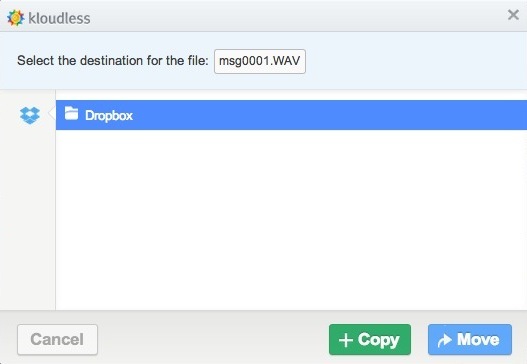
Kloudless on kätevä, kätevä Chrome-laajennus, jota arvostavat jokainen, joka huomaa viettävänsä enemmän aikaa pilvessä kuin työpöydällään. Vaikka pilvinen oli askel oikeaan suuntaan, Kloudless viimeistelee yhtälön tarjoamalla kaksisuuntaisen pääsyn pilveen tallennetuille tiedostoille ja sähköpostitilisi liitteisiin.
Mitä mieltä olet Kloudlessista? Kerro meille kommenteissa.
Nancy on kirjailija ja toimittaja, joka asuu Washington DC: ssä. Hän on aiemmin toiminut Lähi-idän The Next Web -edustajana ja työskentelee nykyään DC-pohjaisessa viestinnän ja sosiaalisen median tiedotuspisteessä.


